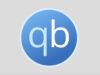Come settare Vuze
Vuze è uno dei programmi più popolari per scaricare file dalla rete Torrent. Non si tratta di un semplice client P2P ma di un software molto completo che permette di scaricare e visualizzare video in HD, sincronizzare i contenuti con i dispositivi portatili e gestire podcast in maniera facile e veloce.
Se anche tu hai scelto di provarlo e pensi di usarlo come tuo programma predefinito per scaricare file da Internet, seguimi perché sto per spiegarti come settare Vuze al meglio. Vedrai, basterà qualche click ed avrai subito effetti positivi sulla velocità dei tuoi scaricamenti.
Il primo passo che devi compiere se vuoi imparare come settare Vuze è testare le porte attraverso le quali il programma accede ad Internet per scaricare i file. Per testare la porta TCP/UDP del tuo Vuze e vedere se funziona tutto correttamente, collegati al sito Internet CanYouSeeMe, digita il numero della porta da testare nel campo What Port? (se non sai qual è il numero della porta, apri Vuze e vai nel menu Stumenti > Opzioni > Connessione) e clicca sul pulsante Check.
Se il risultato del test è positivo, non devi far nulla. Se invece il risultato che hai ottenuto è stato negativo (messaggio Error), probabilmente devi aprire la porta usata da Vuze nel firewall del router. Per compiere questa operazione, devi accedere al pannello interno del router (digitando 192.168.1.1 oppure 192.168.0.1 in un qualsiasi browser) ed inserire la porta TCP/UDP di Vuze nelle impostazioni del Firewall o dei Virtual Server del tuo router. Se non sai come si fa, consulta la mia guida su come aprire le porte di eMule, il procedimento è lo stesso.
Nel caso in cui dopo l’apertura delle porte i problemi di connessione dovessero sussistere, prova a recarti nelle impostazioni della rete di Vuze (menu Stumenti > Opzioni > Connessione) e a configurare una porta che non sia compresa fra 6881 e 6999, che sono i numeri delle porte che a volte i gestori possono bloccare o limitare. Ovviamente, se cambi la porta nelle impostazioni di Vuze poi devi andarla ad aprire anche nel firewall del router.
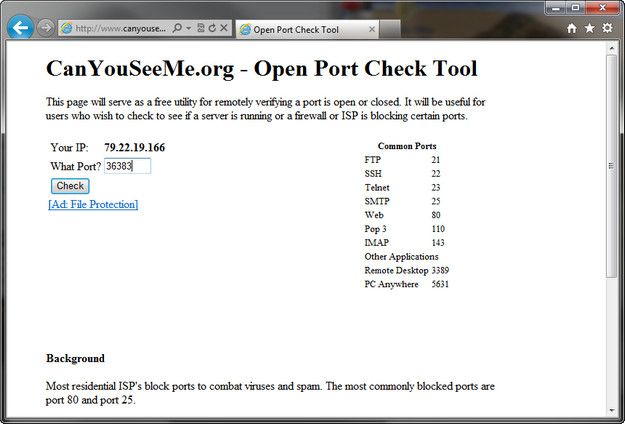
Una volta corrette le impostazioni relative alla porta TCP/UDP, puoi settare Vuze al meglio lasciando che il programma individui le velocità di download ed upload più adatte alla tua connessione. Accertati quindi di non avere scaricamenti in corso o altri programmi che occupano molta banda in esecuzione sul PC e seleziona la voce Test della velocità dal menu Aiuto di Vuze.
Nella finestra che si apre, clicca prima sul pulsante Avanti, poi su Continua e attendi che il test di velocità della connessione venga ultimato. Clicca dunque sul pulsante Applica ed avrai le migliori impostazioni possibili in quanto ad upload e download.
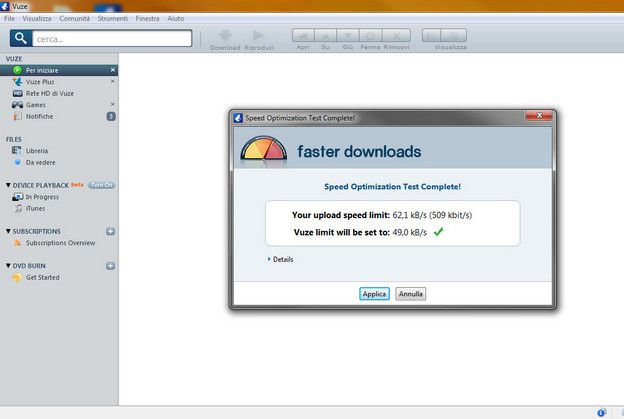
A questo punto, non ti rimane che aumentare la selezione delle fonti (peer e seed) per i tuoi torrent. Per farlo, devi abilitare la cifratura del trasferimento (serve per eludere i gestori che bloccano il traffico P2P) ed accettare le connessioni non cifrate in entrata e in uscita.
Seleziona quindi la voce Opzioni dal menu Strumenti di Vuze e, nella finestra che si apre, metti il segno di spunta accanto alla voce Intermedio per attivare la visualizzazione di maggiori informazioni nel pannello con le impostazioni. Espandi la voce Connessione dalla barra laterale di sinistra, posizionati su Cifratura del trasferimento e metti i segni di spunta accanto alle voci Richiedi il trasferimento cifrato, Autorizza la connessione in uscita non cifrata se il tentativo di connessione cifrata fallisce e Autorizza le connessioni in entrata non cifrate.
Ecco Fatto! Clicca su Salva ed avrai un Vuze sicuramente più affidabile e scattante di prima. Ovviamente, non dimenticare di scegliere con cura i file Torrent da scaricare ed accertati sempre che abbiano un buon numero di fonti.

Autore
Salvatore Aranzulla
Salvatore Aranzulla è il blogger e divulgatore informatico più letto in Italia. Noto per aver scoperto delle vulnerabilità nei siti di Google e Microsoft. Collabora con riviste di informatica e cura la rubrica tecnologica del quotidiano Il Messaggero. È il fondatore di Aranzulla.it, uno dei trenta siti più visitati d'Italia, nel quale risponde con semplicità a migliaia di dubbi di tipo informatico. Ha pubblicato per Mondadori e Mondadori Informatica.